Metoda 1: Otvorite datoteku
Internetska usluga pod nazivom Open File omogućuje vam ne samo utvrđivanje formata datoteke, već i dobivanje detaljnijih podataka o njoj, uključujući otkrivanje s kojom se vjerojatnosti koristi u određenim područjima. Još jedna prednost ovog alata je što preuzima samo prvih 25 bajtova objekta, što znači da će postupak obrade biti jednako brz, bez obzira na veličinu datoteke.
Idite na internetsku uslugu Open File
- Pritisnite gumb "Odaberite datoteku" ili ga odmah povucite do odabira.
- Kroz otvoren prozor "Istraživač" pronađite objekt koji se nalazi na računalu da biste ga otvorili putem web mjesta.
- Rezultate testa možete vidjeti odmah. U odvojenim ćete redovima saznati puno ime datoteke, njezin nastavak, zaglavlje HEX tipa i vrstu podataka. Ti bi podaci trebali biti dovoljni da se utvrdi čemu ovaj element pripada.
- Pored toga, pogledajte formate u nastavku. To će vam reći koliko je vjerojatno da se određena vrsta datoteke može koristiti u određenim programima i operativnim sustavima.
- Idite na kartice i kliknite ponovno "Odabir datoteka"ako želite prijeći na analizu ostalih elemenata.
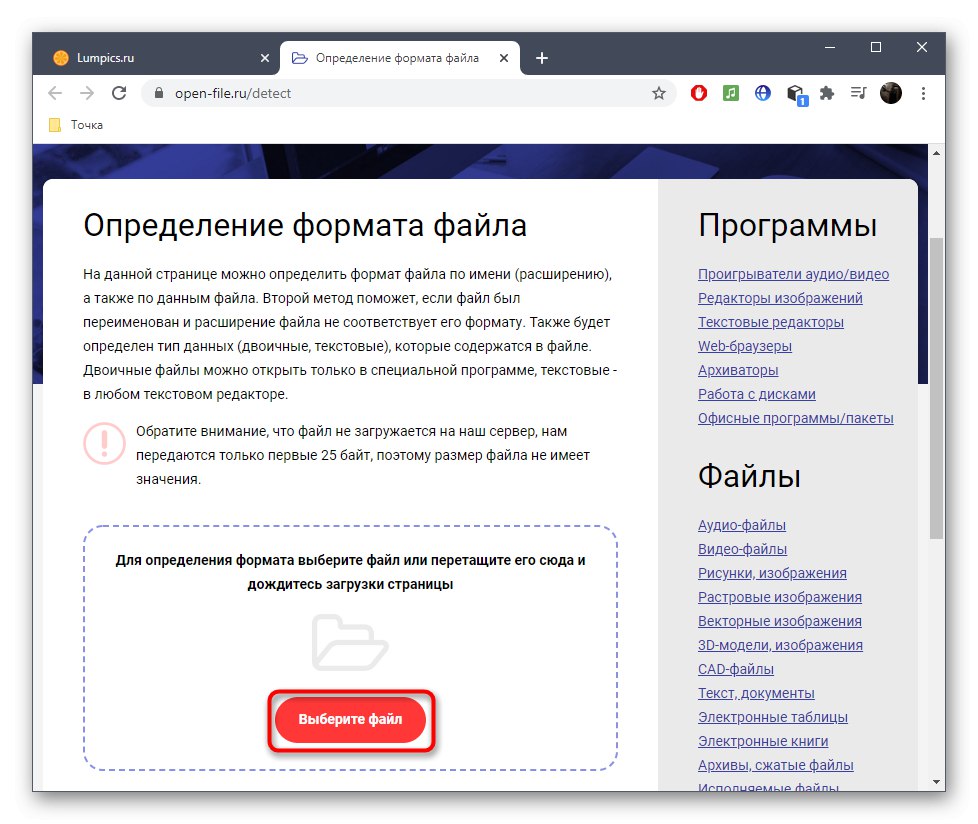
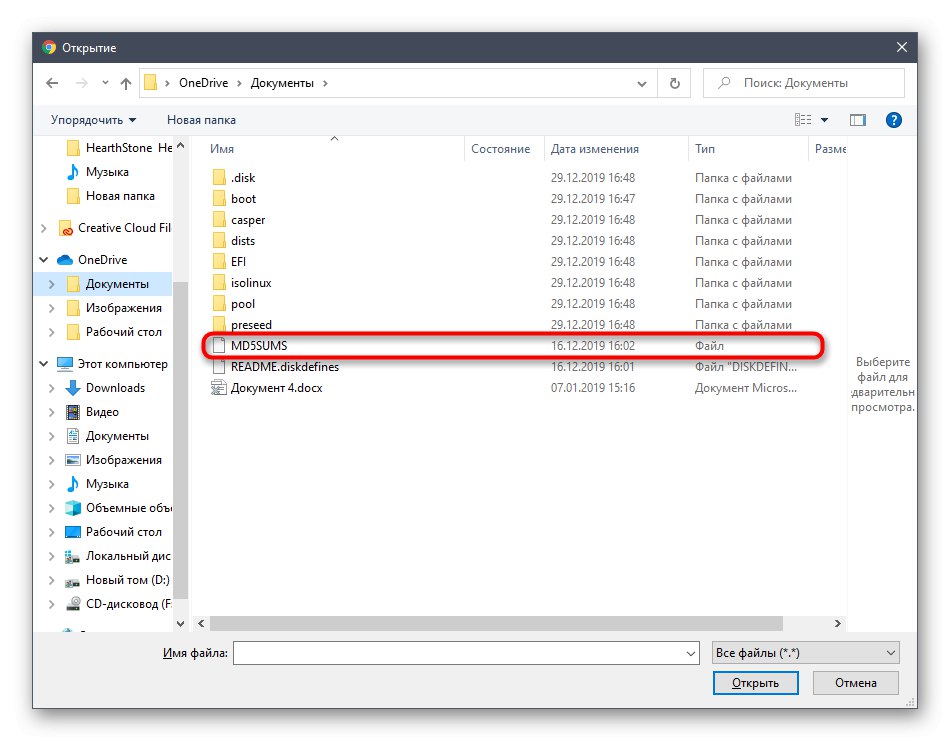
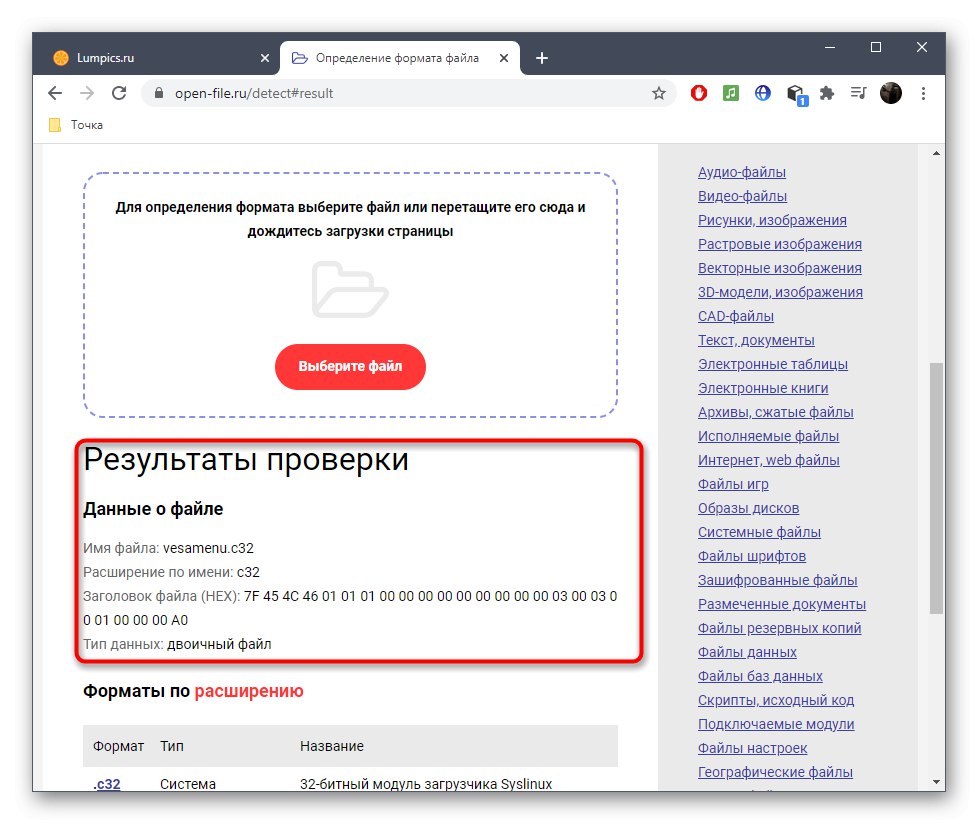
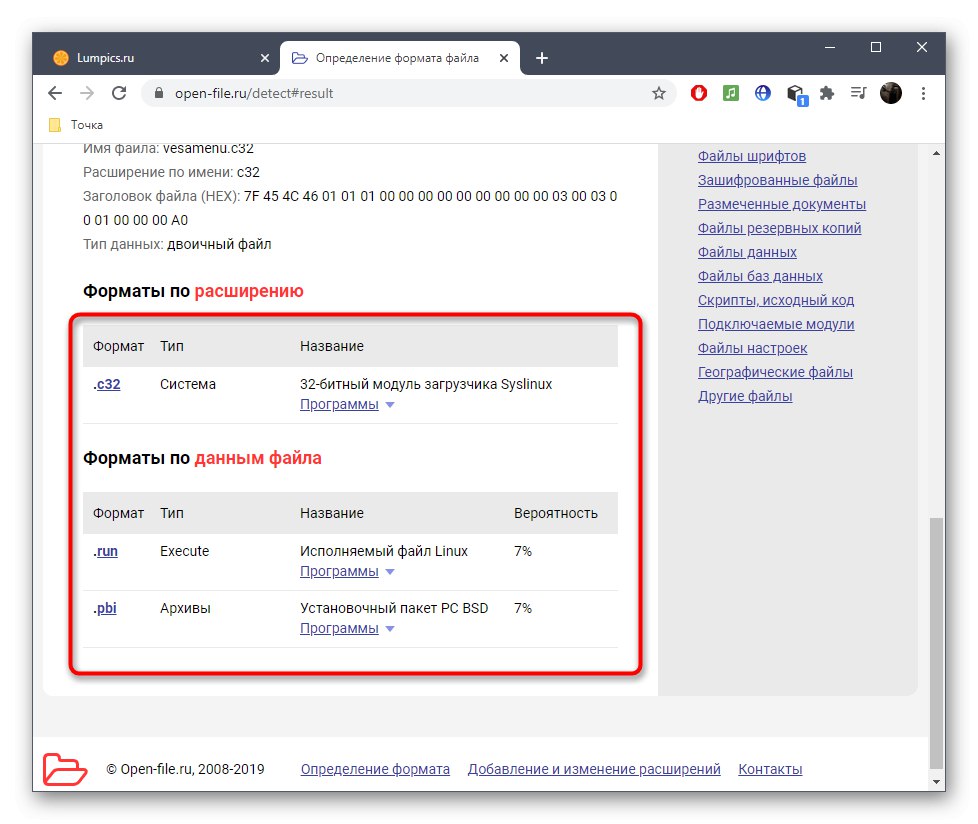
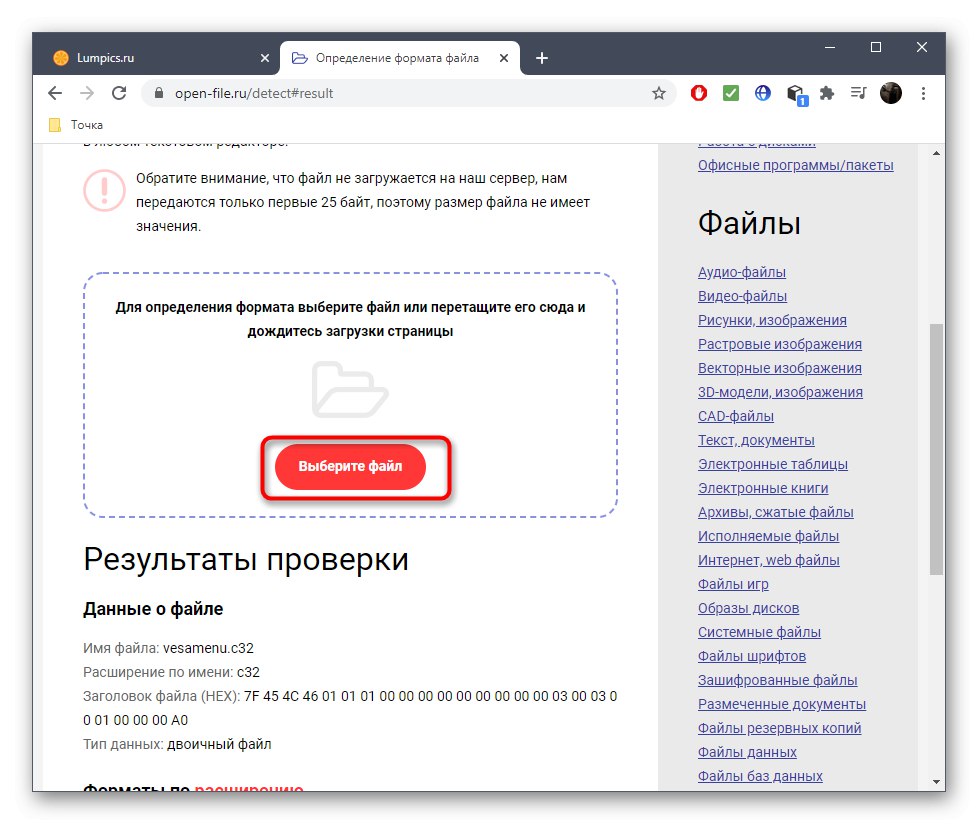
2. metoda: CheckFileType
Programeri internetske usluge CheckFileType isprobali su i prikupili ogromnu količinu informacija o svim poznatim formatima datoteka, tako da možemo reći da se ova stranica gotovo sto posto nosi s dodijeljenim zadatkom, a u ovo se možete uvjeriti ovako:
Idite na Online Service CheckFileType
- Otvorite glavnu stranicu web stranice CheckFileType klikom na gornju vezu. Tamo datoteku možete premjestiti u odabrano područje ili pritisnuti pretraživatida biste prešli na njegov izbor putem "Dirigent".
- U prozoru prikazanom na ekranu krećite se kroz direktorije pronalazeći potreban element.
- Tada ostaje samo pritisnuti Provjerite vrstu datotekenakon što se uvjerite da je pravilno odabran.
- Nova kartica prikazat će informacije o vrsti datoteke, povezanim formatima, a moći ćete se upoznati i s tim gdje se takvi objekti koriste.
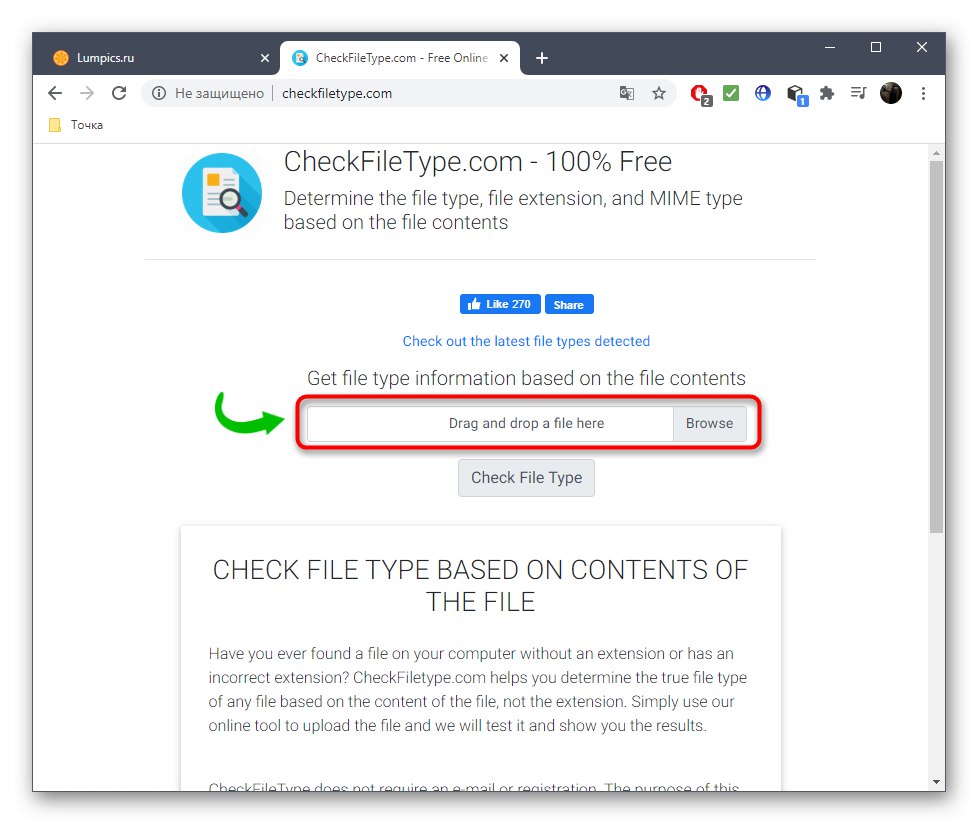
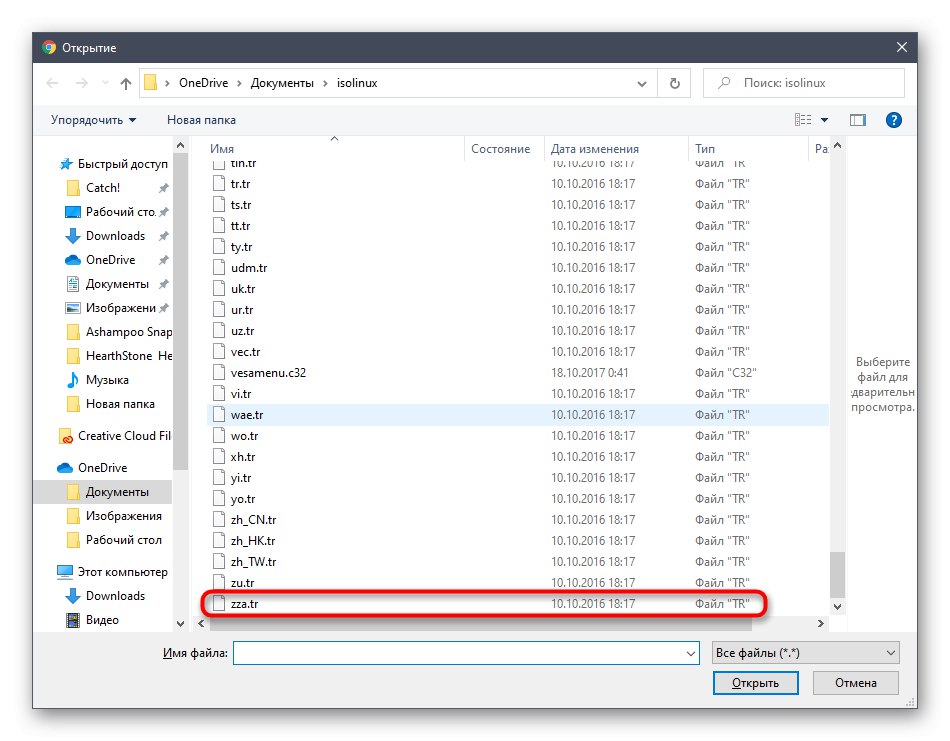
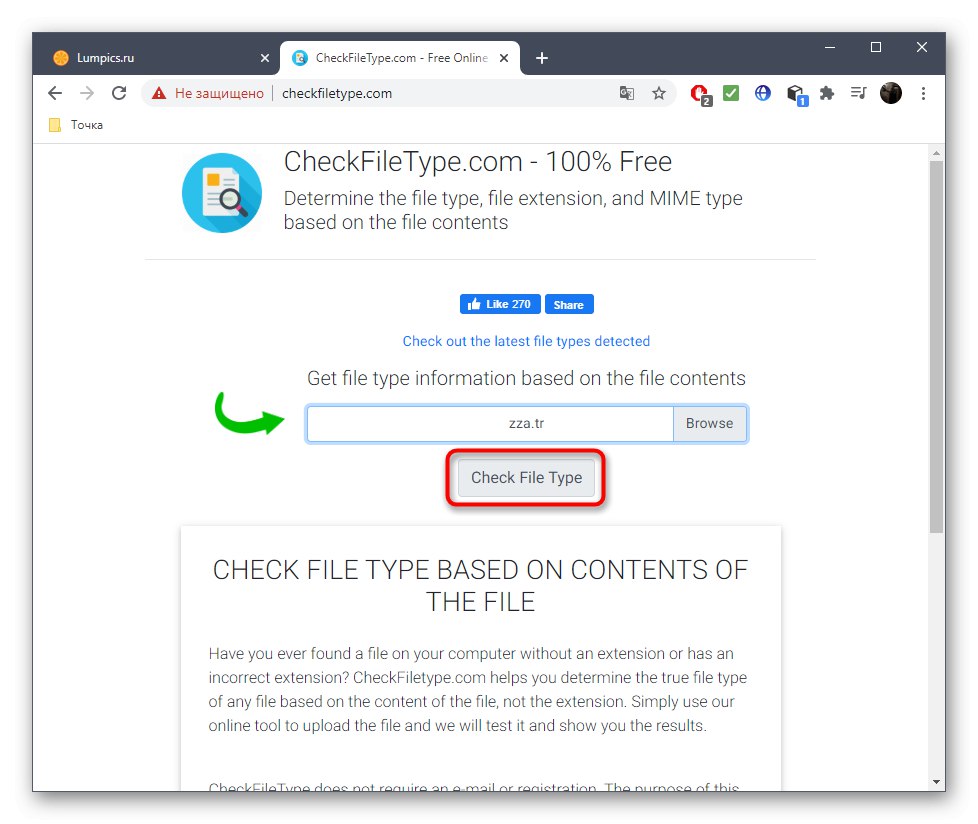
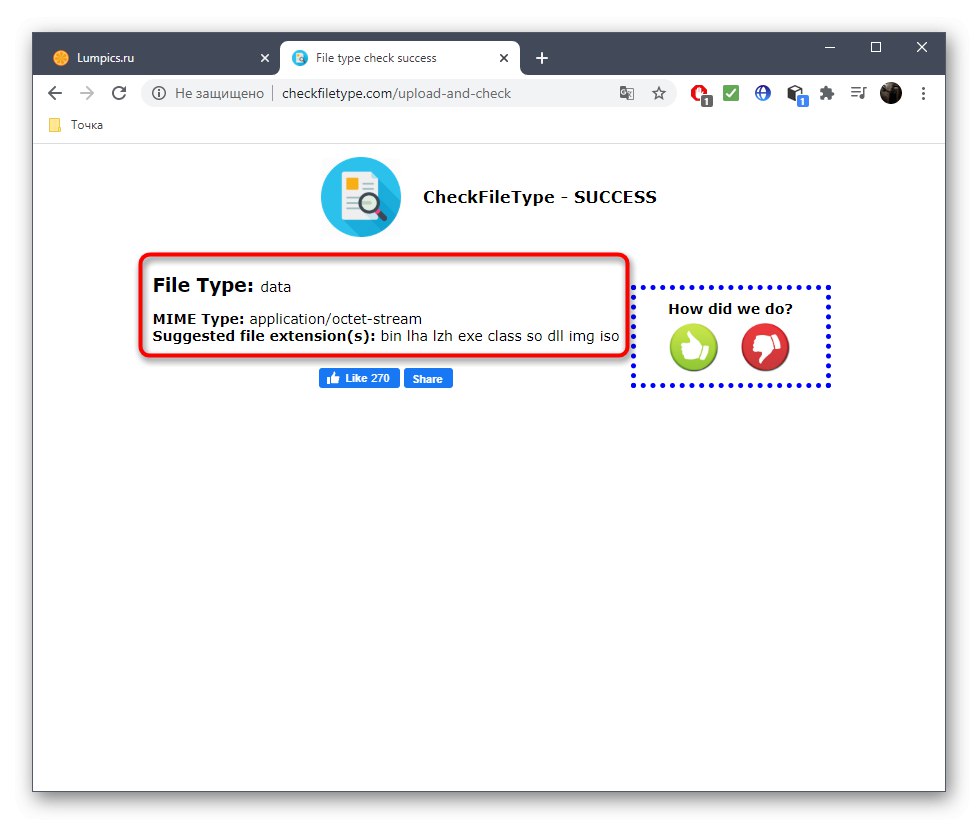
Metoda 3: Pretvori
U zaključku napominjemo internetsku uslugu Aconvert koju možete koristiti u slučajevima kada su se prethodne dvije pokazale neprikladnima. Neće biti teško razumjeti princip provjere datoteke, a ako iznenada imate poteškoća s tim, samo pročitajte sljedeću uputu.
Idite na internetsku uslugu Aconvert
- Kliknite gornju vezu da biste otišli na web stranicu Aconvert. Tamo kliknite "Odaberite datoteku" da biste nastavili s preuzimanjem.
- Koristeći poznati princip, pronađite predmet kroz otvoreni prozor "Istraživač".
- Upotrijebi gumb Analizirajte odmah! za početak provjere datoteke nakon odabira.
- Pričekajte preuzimanje i provjerite da li će se završiti bez zatvaranja trenutne kartice.
- Pročitajte primljene informacije. Zasebna tablica prikazat će informacije o vjerojatnosti s kojom ovaj objekt pripada određenom formatu, samom formatu i njegovom opisu.
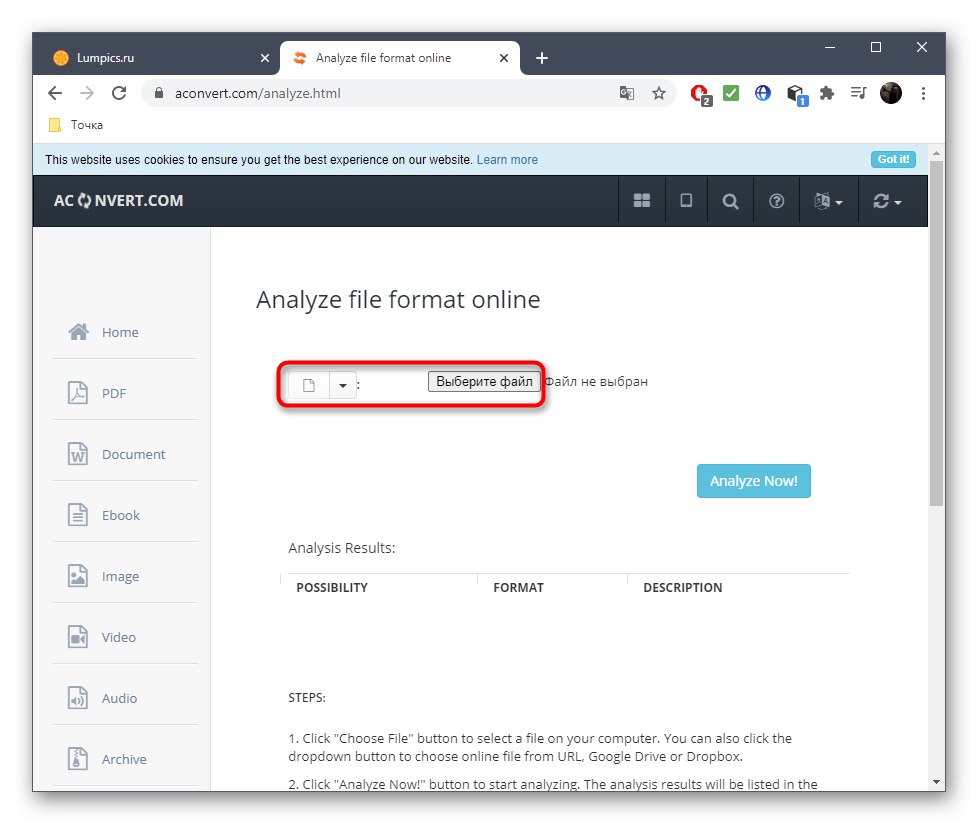
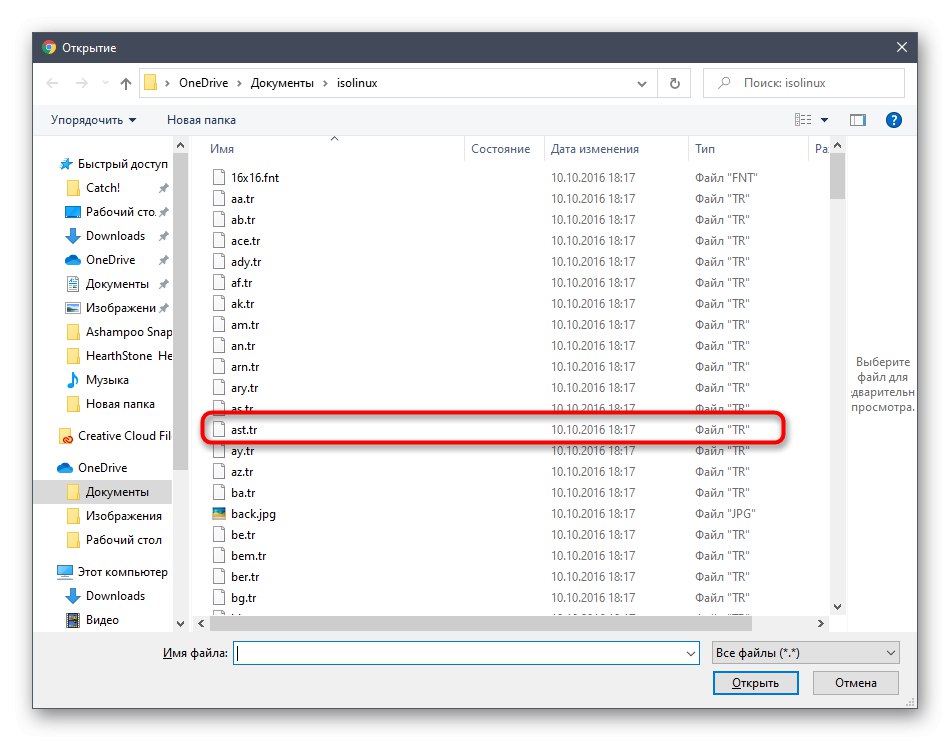
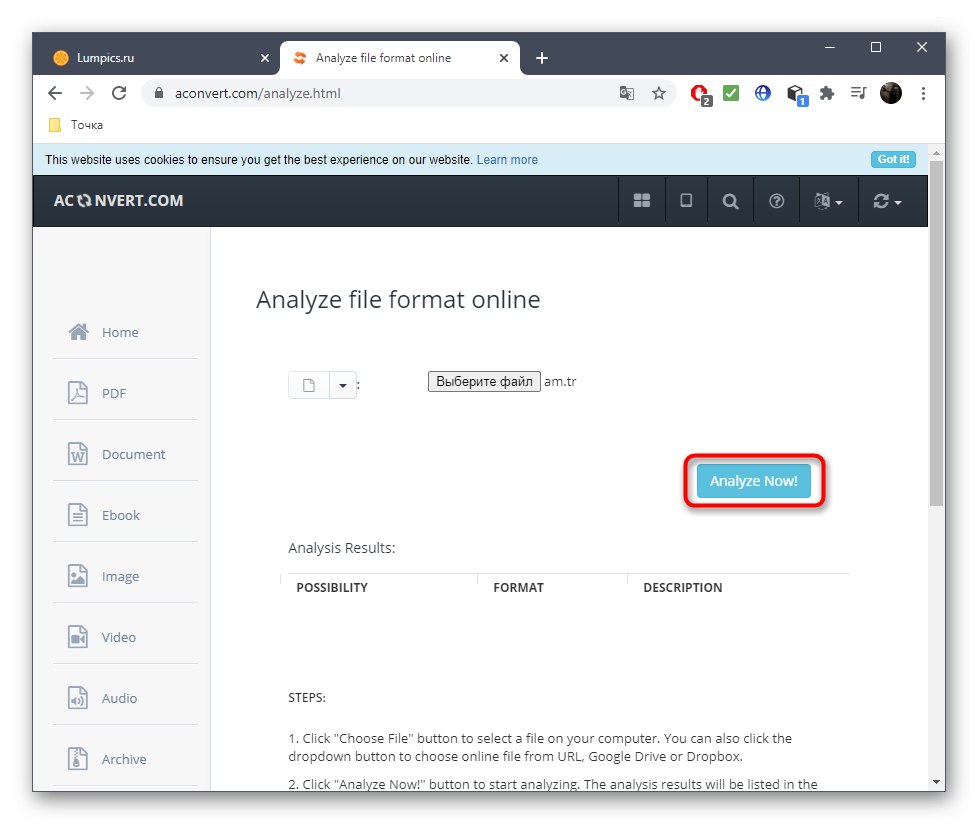
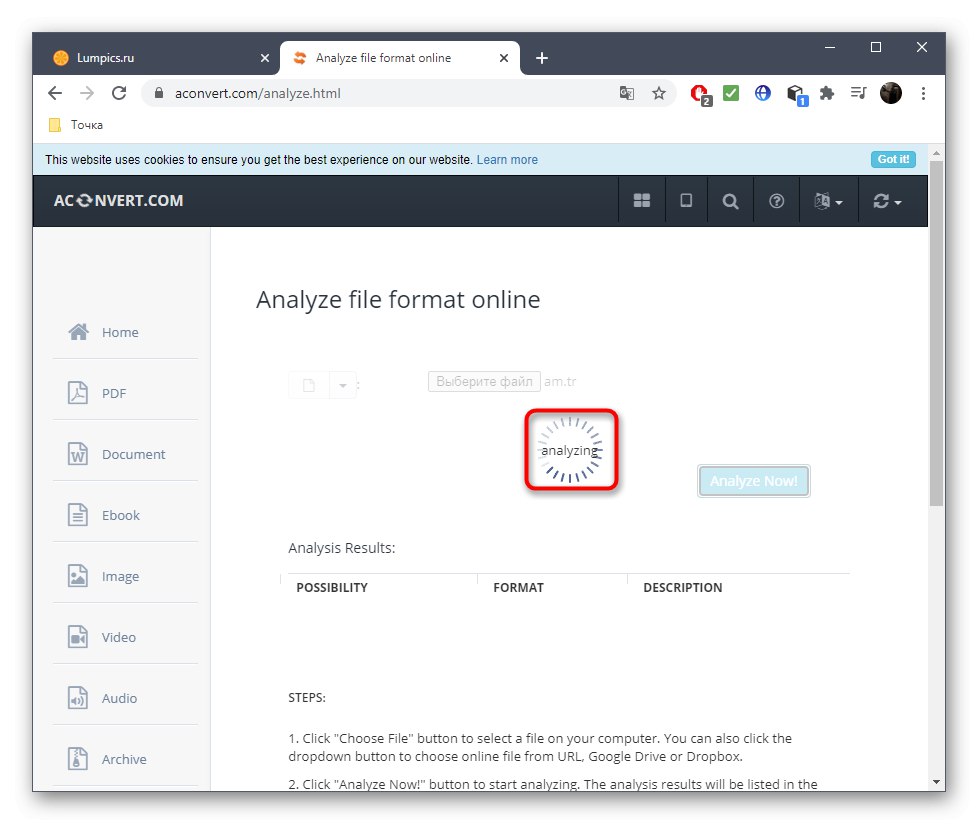
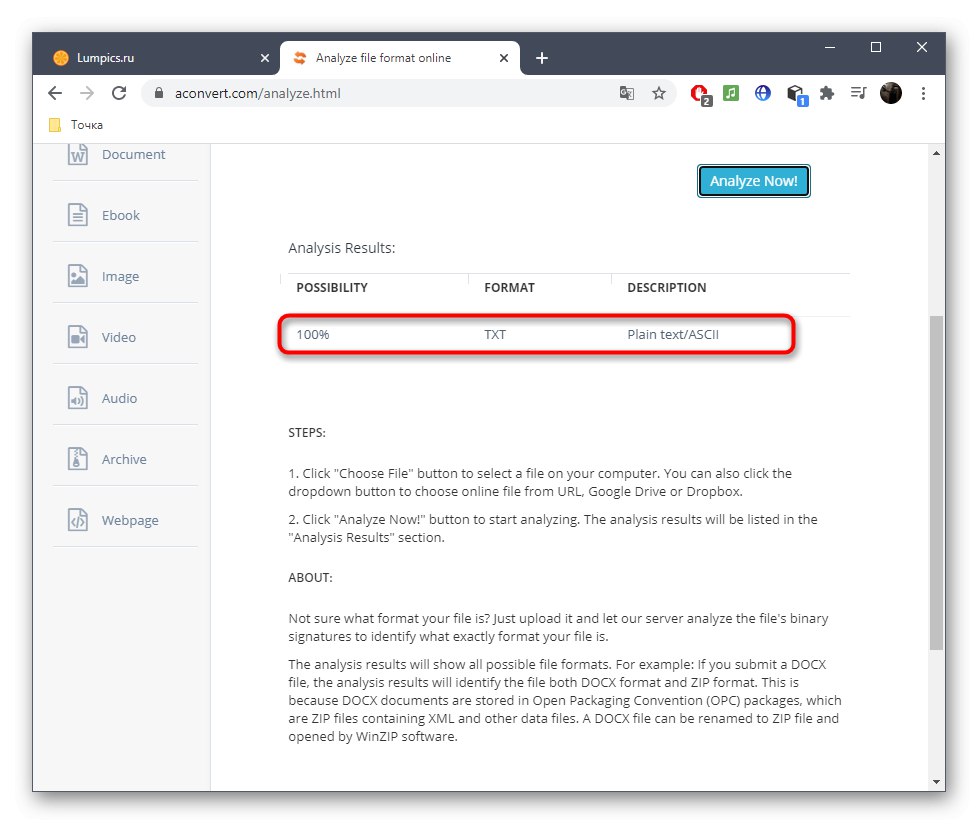
Nažalost, gore opisane mrežne usluge nisu uvijek učinkovite, a moguće je i da niti jedna od njih ne može odrediti format datoteke. Tada se preporučuje uporaba punopravnog softvera, o čemu možete pročitati u članku na donjoj poveznici.
Više detalja: Pronalaženje nastavka datoteke u sustavu Windows 10